Nazadnje, posodobitev za iOS 17 ponuja več novih funkcij, kot so nove knjižnice aplikacij, urejanje aplikacij, prevajalske aplikacije, funkcije za izboljšanje zasebnosti in drugo.Tako kot prejšnja posodobitev za iOS lahko prenesete in namestite iOS 17 neposredno na vaš iPhone in iPad ali pa posodobite svojo napravo iOS prek iTunes.Na splošno je postopek nadgradnje iOS 17 preprost in enostaven, vendar ne more vsak uspeti.
To je poročalo več uporabnikoviOcenjeni preostali čas posodobitve OS 17 je zataknjen,Ali pa se je posodobitev iOS 17 zataknila.Posodobitev iOS 17 se je zataknilaV "prošnji更新"NavzgorRazlogov je veliko, Nekateri so morda povezani z omrežjem, vendar ne vsi.
Če tudi tukaj naletite na podobno težavo, lahko uporabimo različne rešitve za rešitev težave s posodobitvijo sistema iOS ali pa se zdi, da zaslon za posodobitev iOS ostane na "Preostali čas", "Zahtevaj posodobitev" ali "Preveri posodobitev" ali "Pripravljen" za obnovitev " . "
vsebina
Posodobitev iPhone se je zataknila ob ocenjenem preostalem času
Prva in najpogostejša metoda popravila je potrpežljivost. Da, bodite potrpežljivi od nekaj minut do nekaj ur. Težavo lahko povzroči počasna hitrost internetnega prenosa.In večino časa samo čakanje, da se odpravi težava s posodobitvijo iOS.
Če želite uporabiti iTunes za posodobitev naprave na iOS 17, je zelo pomembno, da najprej posodobite iTunes.
Če se odločite za samodejno posodobitev na najnovejšo različico iOS (če je na voljo), Apple zahteva, da se vaš iPhone ali iPad napolni in da ste povezani z WiFi, preden lahko uporabite samodejno posodobitev.
Preverite izpad strežnika
Če poskušate namestiti posodobitev, ki jo je Apple pravkar izdal, je morda strežnik prekinjen ali pa je Applov strežnik za posodabljanje zaseden, ker veliko uporabnikov poskuša posodobiti hkrati.Preverite ApplePoročilo o stanju sistemaNe glede na to, ali je prišlo do okvare strežnika ali težave in poskusite posodobiti v nekaj urah, lahko to pomaga rešiti težavo.
Preverite težave z internetom
Drug pogost razlog za ta prenos iOS 17, ki se zatakne pri ocenjevanju preostalega časa, je internet.Priporočljivo je, da se pred prenosom posodobitve za iOS 17 povežete z močnim WiFi in stabilnim omrežjem.Prav tako se le približajte močnejšim signalom Wi-Fi ali mobilnih telefonov.To je lahko zelo učinkovito, če prenos preprosto ne želi priti.
Preverite internetno povezavo in hitrost prenosa.Če ste povezani z omrežjem WiFi, preklopite WiFi na "Vklop" in "Vklop", da prisilite osvežitev omrežja.
Ponastavite omrežne nastavitve
Če imate težave z internetom ali omrežjem, poskusite obnoviti omrežne nastavitve tako, da sledite spodnjim korakom.
- Zaženite aplikacijo »Nastavitve« na svoji napravi in kliknite »Splošno«.
- V razdelku Splošno kliknite »Ponastavi« in izberite »Ponastavi omrežne nastavitve«.
- Zdaj se znova povežite z omrežjem Wi-Fi in poskusite znova.
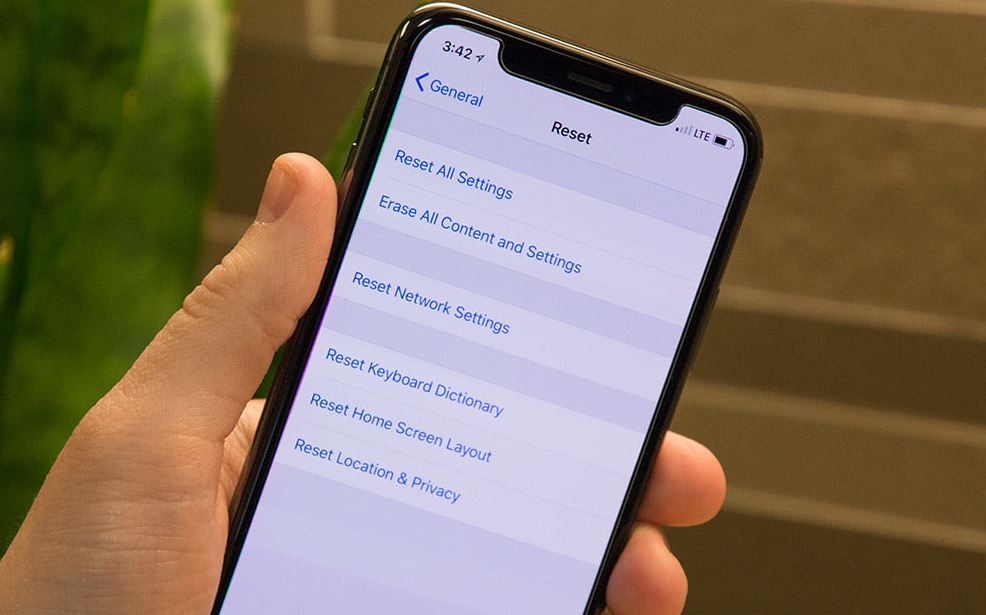
Več uporabnikov iPhona je poročalo, da so vklopili "Način za letalo" in ga nato izklopili, da bi jim pomagali popraviti posodobitev iOS 17, ki se je zataknila zaradi ocenjene težave s preostalim časom.
Vklop/izklop letalskega načina na iPhoneu
- Na začetnem zaslonu Apple®iPhone® tapnite Nastavitve.
- Če na začetnem zaslonu ni na voljo nobene aplikacije, povlecite levo za dostop do knjižnice aplikacij.
- Tapnite stikalo za način letala, da ga vklopite ali izklopite.
- No, način za letalo lahko vklopite/izklopite tudi iz nadzornega centra.
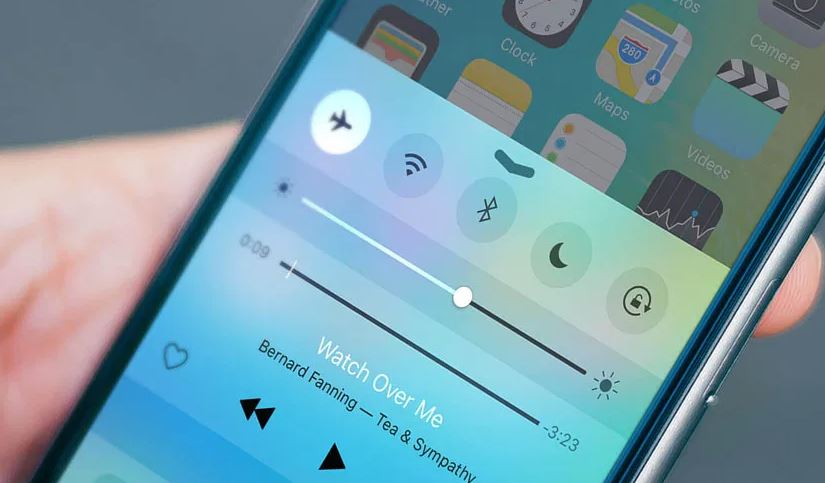
Nasveti strokovnjakov:No, če vas skrbi moč in stabilnost WiFi, poskusite iTunes
Preverite, ali prostora za shranjevanje ni dovolj
Tipična posodobitev iOS zahteva vsaj 5 GB-7 GB prostega prostora za shranjevanje.Če ni dovolj prostora za shranjevanje, bo med postopkom namestitve iOS 17 prišlo do napake.Brisanje starih sporočil, fotografij, videoposnetkov in zvočnih datotek, ki niso več uporabne, je še ena možnost za sprostitev več prostora.
Preverite razpoložljivi prostor za shranjevanje v iPhonu
- Pojdite na nastavitve in nato na splošno.
- Kliknite "iPhone Storage" in končno lahko najdete preostali prostor.
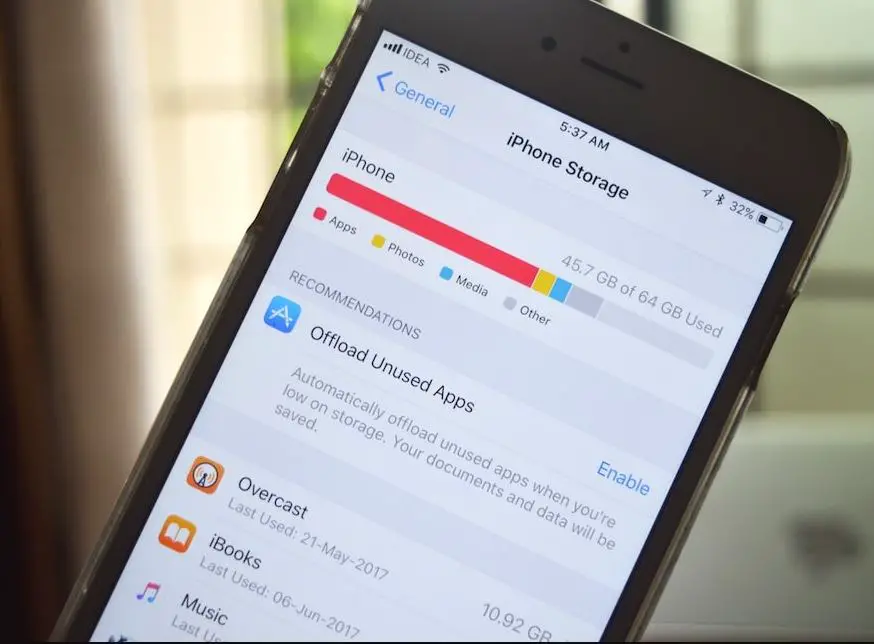
Trda ponastavitev vašega Apple iPhone
Trda ponastavitevje ena izmed najpreprostejših rešitev, ki jih lahko uporabite in lahko reši skoraj vse težave, povezane z iOS, tako da lahko tudi strojno ponastavite, ko vaš iPhone obtiči na "Asking for Update".
- Hitro pritisnite gumb za zmanjšanje glasnosti in nato gumb za povečanje glasnosti.Po tem morate pritisniti in držati gumb za vklop, dokler na zaslonu ne vidite logotipa Apple.
- Če imate iPhone 7/7 plus, pritisnite in držite gumba "Sleep/Wake" in "Home" ali gumb "Glasnost" (za iPhone 7 ali iPhone 7 plus), dokler na zaslonu ne vidite logotipa Apple.
- Za iPhone 6S/6S Plus in starejše modele morate pritisniti in držati gumb »Sleep/Wake« in gumb »Home« 20 sekund, dokler na zaslonu ne vidite logotipa Apple.
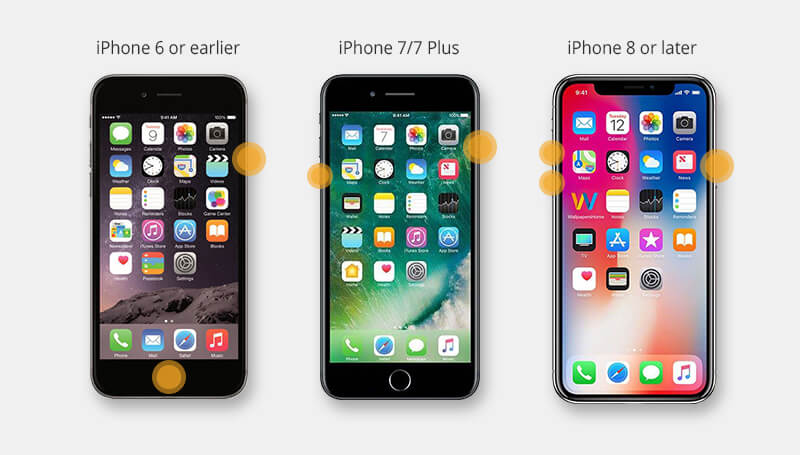
Izbrišite posodobitev za iOS in poskusite znova
Še vedno potrebujete pomoč, poskusite znova izbrisati in prenesti novo posodobitev za iOS.
- V iPhonu ali iPadu pojdite na »Nastavitve«> »Splošno«> »Shranjevanje iPhone«
- Poiščite različico iOS, ki jo želite namestiti, in kliknite
- Kliknite Izbriši posodobitev in znova zaženite napravo.
Nato pojdite na Nastavitve>Splošno>Posodobitev programske opreme in prenesite najnovejšo posodobitev za iOS 14.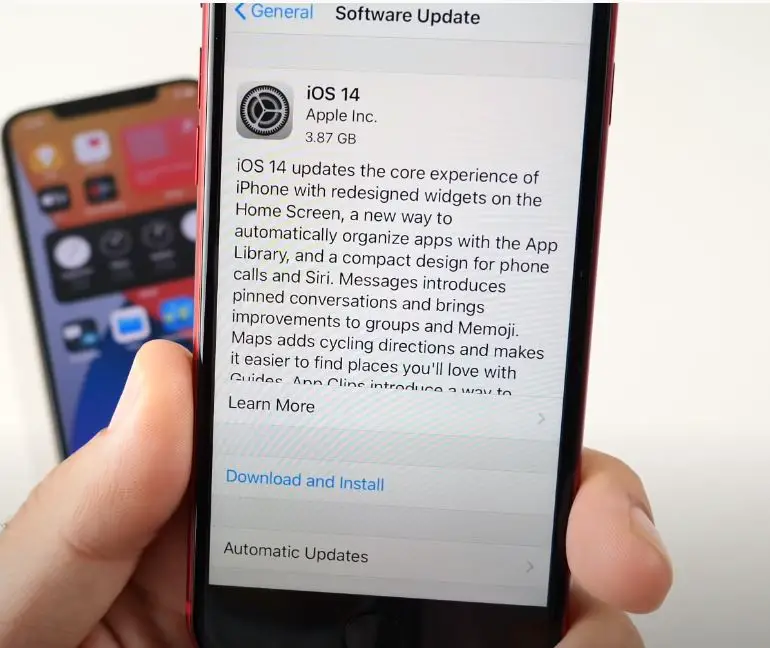
Posodobite iOS 17 z iTunes
Če nobena od zgornjih metod ne reši težave in ste še vedno obtičali v "Zahtevi za posodobitev" ali ocenjenem preostalem času pri posodabljanju iOS 17, poskusiteuporabaNa računalnikuiTunes posodobi iOS 17.
- Najprej se prepričajte, da je vaš iTunes najnovejša različica, ki je bila nameščena.
- Povežite svoj iPhone z računalnikom.
- Zaženite iTunes in kliknite ikono naprave.
- Kliknite Povzetek in nato kliknite »Preveri posodobitve« na desni stranski vrstici vmesnika.
Ali te rešitve pomagajo popraviti posodobitve za iPhone, ki so blokirane z oceno preostalega časa?Sporočite nam v spodnjih komentarjih.
Pogosta vprašanja o zastoju pri posodobitvi iphone pri oceni preostalega časa
Ko vaš iPhone prenaša ali namešča posodobitve, se lahko zatakne v razdelku »Ocena preostalega časa«. To je lahko posledica nestabilne povezave Wi-Fi ali prenatrpanih strežnikov Apple.
Ta težava običajno ne bo vplivala na vsakodnevno delovanje vašega iPhona, vendar če ga ne morete gladko posodobiti, morda ne boste mogli dobiti najnovejših varnostnih popravkov in novih funkcij.

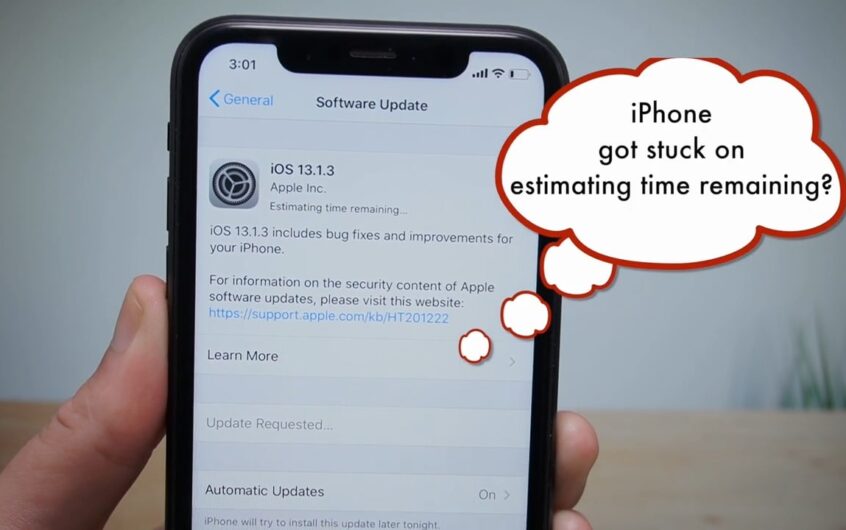
![iPhone se ne more vklopiti po posodobitvi iOS 14? [4 rešitve]](https://oktechmasters.org/wp-content/uploads/2021/09/25142-iphone-wont-turn-on-after-update.jpg)


